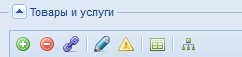Утративший силу
Это сложный бизнес-процесс, который позволяет вам в одной вкладке - Создать Карточку ТРУ и карточку Продукция, не переходя по справочникам.
1. Наименование ТРУ - в Справочнике должно отражать суть ТРУ. Наименование должно носить "Прайсовый/Прейскурантный" характер и быть общеизвестным, а не иметь исключительный набор символов, относящийся, например, к конкретному объекту строительства.
2. Группа в каталоге – вводим в строку название группы, в которую необходимо добавить позицию, выбираем группу «прайс», так как заносим позиции из прайсов Поставщиков.
4. Продавец - Поиск осуществляется по наименованию Юр.лица, без использования кавычек и организационно правовой формы. В карточке ТРУ должен указываться Продавец - юридическое лицо, соответствующее официальной информации:
5. Единицы измерения. Единицы измерения должны использоваться только из Справочника Единиц измерения, с нормативной документацией или другой документированной информацией.
6. Параметр НДС. Все три поля по данному параметру должны заполняются в соответствии с Налоговым Кодексом РФ и выбранной системой налогообложения Продавца.
Если требуется, ставим, галочки в поле НДС, вводим 18 или 10%.
Если требуется, ставим, галочки в поле НДС, вводим 18 или 10%.
7. Цена ТРУ должна устанавливаться согласно Прайсу Продавца. Стоимость указываем через запятую: 123,23
9. Изображение - Изображение должно соответствовать вашему товару – нажимаем – «Выберите файл для загрузки – Загрузить.
Изображения, загружаете по желанию. Изображение – дополнительная характеристика вашей позиции, также добавляет информативности. Но загрузка не обязательна.
Изображения, загружаете по желанию. Изображение – дополнительная характеристика вашей позиции, также добавляет информативности. Но загрузка не обязательна.
10. Описание - должно содержать дополнительную информацию по данному ТРУ. Описание отражается, и на сайте ТРУ.
1. Наименование Продукции - Наименование продукции в Справочнике должно соответствовать оригинальному названию, которое указано в Каталоге Производителя.
2. Группа в каталоге – вводим в строку название группы, в которую необходимо добавить позицию, выбираем группу «Каталог», так как заносим позиции из каталог производителей.
3. Изготовитель (Производитель) - должен указываться оригинальный производитель ТРУ - юридическое лицо.
4.Изображение – Заполняется, аналогично карточке ТРУ. Изображения, загружаете по желанию. Изображение – дополнительная характеристика вашей позиции, также добавляет информативности. Но загрузка не обязательна.
Карточку заполнили, нажимаем _ ПЕРЕЙТИ ДАЛЕЕ - попадаем обратно в карточку «ТРУ» – в пустую строку №3 – продукция, прописываем название созданной Продукции.
При сохранение карточки ТРУ – она автоматически отправляется старшему Модератору, он уже назначает исполнителей по вашей позиции, для присвоения единичного ресурса. Поэтому, если у вас есть какие-либо уточнения, открываете поле комментарий  и вводите необходимую информацию.
и вводите необходимую информацию.
Для осуществления массовой загрузки ТРУ предварительно заполняем таблицу Excel (по шаблону). Наименования столбцов таблицы должны полностью соответствовать столбцам карточки бизнес процесса «Загрузка массива данных ТРУ (Оператор)».
3. Продукция - Продукция должна быть создана – прописываем существующее название Продукции или оставляем поле пустым.
4. Продавец – прописываем наименования Вашей организации сначала Название с большой буквы без «кавычек», затем через пробел Организационно-правовая форма.
Например, ООО «Экспертиза» в таблице нужно написать Экспертиза ООО - без кавычек, именно такое название прописываем в данном столбце;
Например, ООО «Экспертиза» в таблице нужно написать Экспертиза ООО - без кавычек, именно такое название прописываем в данном столбце;
5. Единица измерения – указываем единицу измерения так, как она прописана в личном кабинете. Например, единица измерения «штука» в личном кабинете записана как шт – сокращенно и без точки;
6. Учитывать НДС – если необходимо учитывать НДС пишем true, если данный параметр не должен учитываться – false;